怎么在Edge insider上的Chrome store中安装扩展程序
怎么在Edge上的Chrome store中安装扩展程序
以下是从Edge上的Chrome存储中添加扩展程序所需的步骤:
2. 转到扩展。
3. 在Edge浏览器窗口的左下方,切换“允许来自其他商店的扩展名”选项。
4. 确认你要启用(或禁用)允许来自其他商店的扩展名的功能。
适用于所有win 7版本
由于Microsoft Edge将EdgeHTML切换为Chromium,因此从Edge上的Google Chrome web store添加扩展非常容易。向Edge添加扩展的过程与向Chrome添加扩展没有什么不同。Microsoft在Edge上只有大约100个扩展可供选择,而Chrome web store则有数百个扩展。
一旦你在Edge中切换了一些配置,你只需要做的便是进入Chrome网上应用店,然后点击“添加到Chrome”在Edge上添加你的Chrome扩展程序。将Chrome扩展程序添加到Edge的唯一警告是,如果你需要同步Google帐户,则某些Chrome扩展程序或许无法在Edge上正常工作,因为这些扩展程序未在Edge上进行尝试,并且或许会遇到错误。
以下是从Edge上的Chrome存储中安装扩展程序所需的步骤。
1.如图所示,转到Edge浏览器窗口右上角的汉堡菜单。
2.转到扩展。
怎么在Edge上的Chrome store中安装扩展程序
以下是从Edge上的Chrome存储中添加扩展程序所需的步骤:
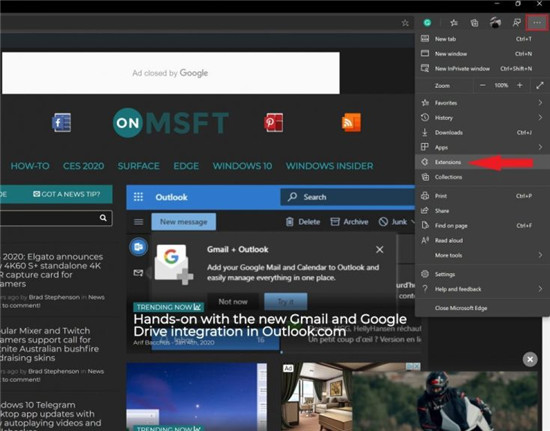
2. 转到扩展。
3. 在Edge浏览器窗口的左下方,切换“允许来自其他商店的扩展名”选项。
4. 确认你要启用(或禁用)允许来自其他商店的扩展名的功能。
适用于所有win 7版本
由于Microsoft Edge将EdgeHTML切换为Chromium,因此从Edge上的Google Chrome web store添加扩展非常容易。向Edge添加扩展的过程与向Chrome添加扩展没有什么不同。Microsoft在Edge上只有大约100个扩展可供选择,而Chrome web store则有数百个扩展。
一旦你在Edge中切换了一些配置,你只需要做的便是进入Chrome网上应用店,然后点击“添加到Chrome”在Edge上添加你的Chrome扩展程序。将Chrome扩展程序添加到Edge的唯一警告是,如果你需要同步Google帐户,则某些Chrome扩展程序或许无法在Edge上正常工作,因为这些扩展程序未在Edge上进行尝试,并且或许会遇到错误。
以下是从Edge上的Chrome存储中安装扩展程序所需的步骤。
1.如图所示,转到Edge浏览器窗口右上角的汉堡菜单。
2.转到扩展。
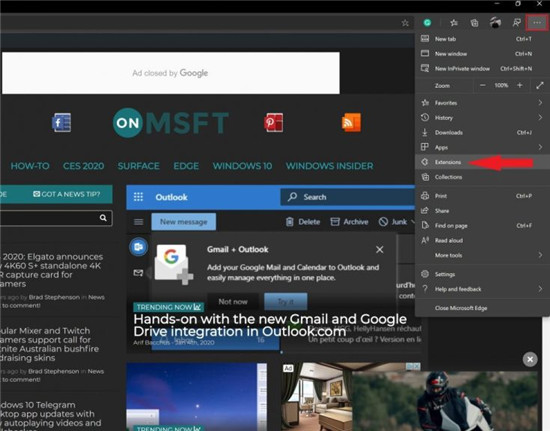
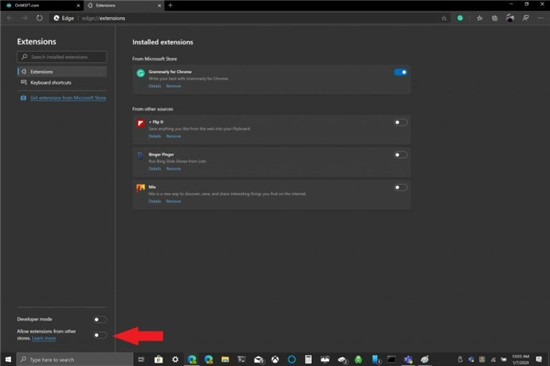
1/3 1 2 3 下一页 尾页
------分隔线------
- 相关系统
- Win10纯净版系统下载












